Enkla lösningar för att fixa Far Cry 6 kraschar på PC (Uppdaterad 2023)
Hur man fixar Far Cry 6 kraschar på PC | Enkla lösningar (Uppdaterad 2023) Far Cry 6 är ett otroligt populärt spel som släpptes 2021 och har sedan …
Läs artikel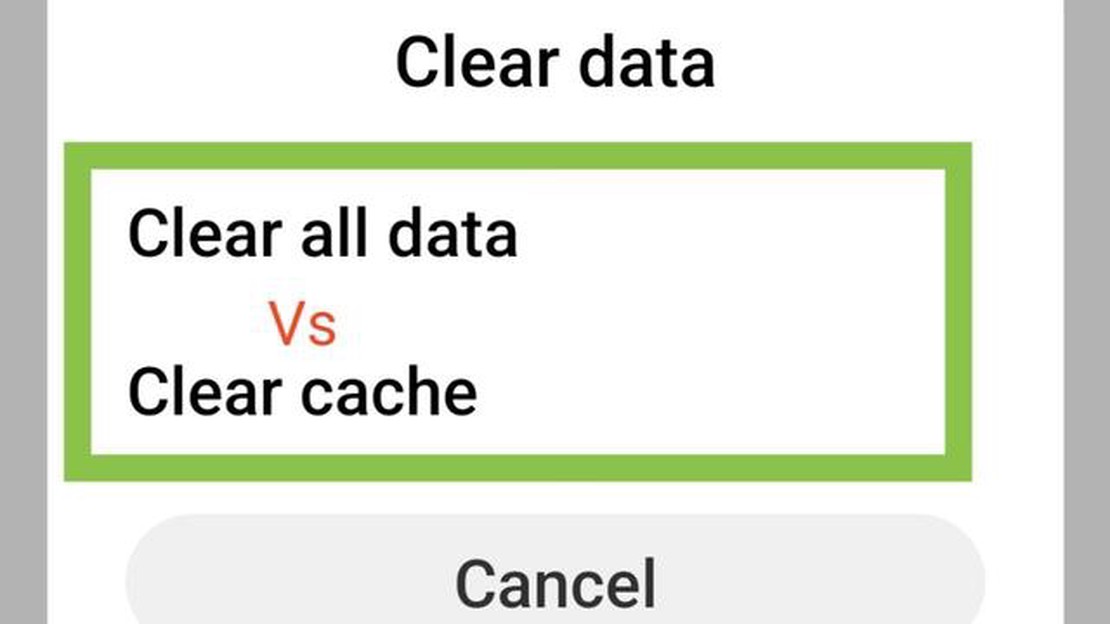
När du använder en Android-enhet kanske du har stött på alternativen att rensa cache och rensa data för vissa appar. Dessa alternativ finns i avsnittet Appinfo för varje app i menyn Inställningar. Även om de låter snarlika finns det en viktig skillnad mellan att rensa cache och rensa data, och det är viktigt att förstå denna skillnad för att kunna hantera enhetens lagringsutrymme på rätt sätt.
Cache rensas innebär att tillfälliga filer som en app har lagrat på din enhet rensas. Dessa filer används för att snabba upp appens prestanda och genereras ofta när appen startas för första gången eller när uppdateringar installeras. Cacheminnet kan innehålla bilder, videor, appdata och andra temporära filer. Genom att rensa cacheminnet raderar du i princip dessa temporära filer, vilket kan frigöra utrymme på din enhet.
Rensa data är däremot en mer drastisk åtgärd. När du rensar en apps data återställer du i princip appen till dess ursprungliga tillstånd. Det innebär att alla appens inställningar, preferenser och användardata raderas. Att rensa data görs ofta när en app inte fungerar som den ska eller när du vill börja om från början med appen. Det är dock viktigt att notera att rensning av data raderar all sparad information i appen, t.ex. inloggningsuppgifter eller spelförlopp, så det bör göras med försiktighet.
Det är värt att notera att rensa cache och rensa data skiljer sig från att avinstallera en app. När du avinstallerar en app raderas alla dess filer, inklusive cache och data. Men om du planerar att behålla appen och bara vill frigöra lite utrymme eller åtgärda eventuella problem kan det vara ett bra alternativ att rensa cache eller rensa data.
Sammanfattningsvis är rensning av cache och rensning av data två olika åtgärder som du kan vidta när du hanterar din Android-enhet. När du rensar cacheminnet frigörs tillfälliga filer som appar har lagrat, medan du rensar data återställer en app till dess ursprungliga skick och raderar alla inställningar och användardata. Det är viktigt att förstå skillnaden mellan de två och använda dem på rätt sätt för att hantera enhetens lagringsutrymme effektivt.
När du använder en Android-enhet kan du stöta på alternativen för att rensa cache och rensa data för olika applikationer. Dessa alternativ finns i menyn Appinställningar och har olika syften. Att förstå skillnaden mellan att rensa cache och rensa data är avgörande för att kunna hantera enhetens prestanda och lagringsutrymme på ett effektivt sätt.
När du rensar cacheminnet i en app tas tillfälliga filer och data som har lagrats av appen bort. Dessa filer används ofta för att snabba upp appens prestanda och förbättra laddningstiderna. Med tiden kan dock cacheminnet bli överfullt och ta upp onödigt lagringsutrymme.
Fördelar:
Nackdelar:
Om du rensar data i en applikation tas alla användardata som är kopplade till appen bort, inklusive inställningar, preferenser, inloggningsuppgifter och sparade filer. Appen återställs i princip till sitt ursprungliga tillstånd, som om den just hade installerats.
Fördelar:
Nackdelar:
Sammanfattningsvis är rensning av cache och rensning av data två separata åtgärder som tjänar olika syften. När du rensar cacheminnet frigörs lagringsutrymme, vissa appproblem löses och prestandan förbättras. När du rensar data tas alla användardata och inställningar bort, vilket ger en ny start eller löser ihållande app-problem.
När du använder ett program på din Android-enhet tenderar det att generera temporära filer och data för att förbättra prestanda och användarupplevelse. Dessa temporära data kallas för cache. Cachen kan innehålla appdata, bilder, videor, textfiler och olika andra typer av data.
Att rensa cacheminnet i Android innebär att du raderar alla tillfälliga filer och data som en app har lagrat på din enhet. Denna process kan göras för enskilda appar eller för hela enheten. Det kan frigöra lagringsutrymme, förbättra appens prestanda och åtgärda mindre fel eller problem som är relaterade till appen.
Läs också: Upptäck de 5 bästa VPN-tjänsterna för Twitch 2023
Här är några viktiga punkter att känna till om att rensa cacheminnet i Android:
Det är viktigt att notera att rensning av cacheminnet inte raderar några personuppgifter, t.ex. inloggningsuppgifter eller sparade inställningar. Det tar bara bort temporära filer och data som appen har lagrat på din enhet. Om du vill ta bort all data som är kopplad till en app måste du istället använda alternativet “Rensa data”.
Läs också: Så här felsöker och åtgärdar du problemet med svart skärm på din Samsung Galaxy-telefon
Att rensa cacheminnet i Android är ett enkelt och effektivt sätt att optimera appars prestanda och frigöra lagringsutrymme på din enhet. Det bör göras regelbundet, särskilt för appar som du använder ofta eller som tenderar att ackumulera en stor mängd cachedata.
När du använder en app på din Android-enhet genererar och lagrar den data som inställningar, preferenser, inloggningsinformation, cachade filer och andra användarspecifika data. Dessa data lagras i appens datamapp på din enhet. Att rensa data för en app innebär att du raderar dessa lagrade data och i princip återställer appen till dess ursprungliga tillstånd.
Att rensa data skiljer sig från att rensa cache, eftersom det inte bara tar bort tillfälliga filer utan även all användarrelaterad data som är kopplad till appen. Detta inkluderar preferenser, inloggningsinformation, sparade filer och andra appspecifika data.
Att rensa data kan vara användbart i flera situationer:
Det är viktigt att notera att om du rensar en apps data raderas all osparad information och alla personliga inställningar i appen. Så om du har viktiga data i appen som du inte vill förlora, se till att säkerhetskopiera dem innan du rensar data.
Om du vill rensa en apps data på din Android-enhet kan du gå till enhetens Inställningar och sedan navigera till Appar eller Programhanteraren. Därifrån kan du välja den app du vill rensa data för och sedan välja alternativet för att rensa data. Tänk på att de exakta stegen kan variera något beroende på din enhet och Android-version.
Rensa data bör göras med försiktighet, eftersom det tar bort alla personliga inställningar och data som är kopplade till appen. I många fall kan det dock hjälpa till att lösa apprelaterade problem eller ge en ny start när det behövs.
När du rensar cacheminnet i Android tar du bort temporära filer och data som appar lagrar på din enhet för att snabba upp prestandan. Om du rensar data raderas däremot alla appens data, inklusive användarinställningar, inloggningsinformation och nedladdade filer.
Nej, när du rensar cacheminnet raderas inga viktiga data. Det tar bara bort tillfälliga filer och data som apparna enkelt kan återskapa.
Det är inte nödvändigt att rensa cache och data regelbundet. Men om du har problem med en app eller behöver frigöra lagringsutrymme kan det hjälpa att rensa cache och data för att lösa problemet.
Om du vill rensa cacheminnet på din Android-enhet går du till appen Inställningar, väljer Appar, väljer den app du vill rensa cacheminnet för och trycker på Rensa cacheminne.
Om du rensar data för en app på Android återställs appen till standardinställningarna och all användardata tas bort, inklusive inloggningsinformation, preferenser och nedladdade filer.
När du rensar cacheminnet tas tillfälliga filer och data bort som kan hjälpa appar att laddas snabbare men som inte är nödvändiga. När du rensar data raderas däremot alla data och inställningar som är kopplade till appen, vilket i princip återställer den till standardläget.
Hur man fixar Far Cry 6 kraschar på PC | Enkla lösningar (Uppdaterad 2023) Far Cry 6 är ett otroligt populärt spel som släpptes 2021 och har sedan …
Läs artikelHur man använder trådlös laddare Trådlös laddning har blivit allt populärare de senaste åren, eftersom det är ett bekvämt och smidigt sätt att ladda …
Läs artikel5 Bästa uppgiftshanterare för Android-telefon 2023 I dagens snabba värld är det viktigt att hålla sig organiserad och hantera uppgifter effektivt för …
Läs artikelVad kan vi förvänta oss av Windows 11? Ett nytt operativsystem väcker alltid användarnas intresse, och Windows 11 var inget undantag. Microsoft …
Läs artikelFelsökningsguide: Lösningar för en Samsung Galaxy S4 som vägrar att slås på Om du äger en Samsung Galaxy S4 och plötsligt upptäcker att din enhet inte …
Läs artikelHur man fixar Roblox Felkod 524 och 264 på Windows 10/11 PC Om du är en Roblox-spelare kan du ha stött på felkoderna 524 och 264 när du spelar spelet …
Läs artikel